이 제어를 수정하면 이 페이지는 자동으로 업데이트됩니다.
MainStage 사용 설명서
- 환영합니다
-
- 편집 모드 개요
- 센드 이펙트를 통해 오디오 라우팅하기
- 그래프 사용하기
- 컨트롤러 트랜스폼 생성하기
- 콘서트 프로젝트 간에 패치 및 세트 공유하기
- 콘서트 프로젝트의 오디오 출력 녹음
-
-
- MIDI 플러그인 사용하기
- 보조 키 컨트롤
- Note Repeater 파라미터
- Randomizer 컨트롤
-
- Scripter 사용하기
- Script Editor 사용하기
- Scripter API 개요
- MIDI 프로세싱 함수 개요
- HandleMIDI 함수
- ProcessMIDI 함수
- GetParameter 함수
- SetParameter 함수
- ParameterChanged 함수
- Reset 함수
- JavaScript 객체 개요
- JavaScript Event 객체 사용하기
- JavaScript TimingInfo 객체 사용하기
- Trace 객체 사용하기
- MIDI 이벤트 beatPos 속성 사용하기
- JavaScript MIDI 객체 사용하기
- Scripter 컨트롤 생성하기
- Transposer 컨트롤
-
- Copyright

MainStage의 도구 막대 사용자화하기
기본적으로, 도구 막대에는 일반적으로 유용한 디스플레이 측정기와 버튼 모음이 있습니다. 하지만, 도구 막대를 사용자의 고유한 작업 흐름에 맞추어 변경할 수 있습니다. 또한, 도구 막대는 아이콘만 보이도록 설정되어 있지만, 도구 막대에 아이콘과 텍스트가 같이 보이도록 설정할 수도 있습니다. 어느 모드(레이아웃, 편집, 윈도우 화면 퍼포먼스 모드)에서든 도구 막대를 사용자화할 수 있습니다.
도구 막대에서 아이콘과 텍스트가 같이 보이도록 설정하기
MainStage의 도구 막대의 아무 곳에서 Control-클릭한 후, 빠른 메뉴에서 ‘아이콘 및 텍스트’를 선택하십시오.
설명 텍스트가 각각의 버튼 아래에 나타납니다.

도구 막대에 아이콘만 보이도록 설정하기
MainStage 도구 막대의 아무 곳에서 Control-클릭하여 ‘아이콘만’을 선택하십시오.
도구 막대 사용자화하기
MainStage의 도구 막대의 아무 곳에서 Control-클릭하여 ‘도구 막대 사용자화’를 선택하십시오.
사용 가능한 모든 도구 막대의 버튼이 도구 막대 아래의 윈도우에 나타납니다.
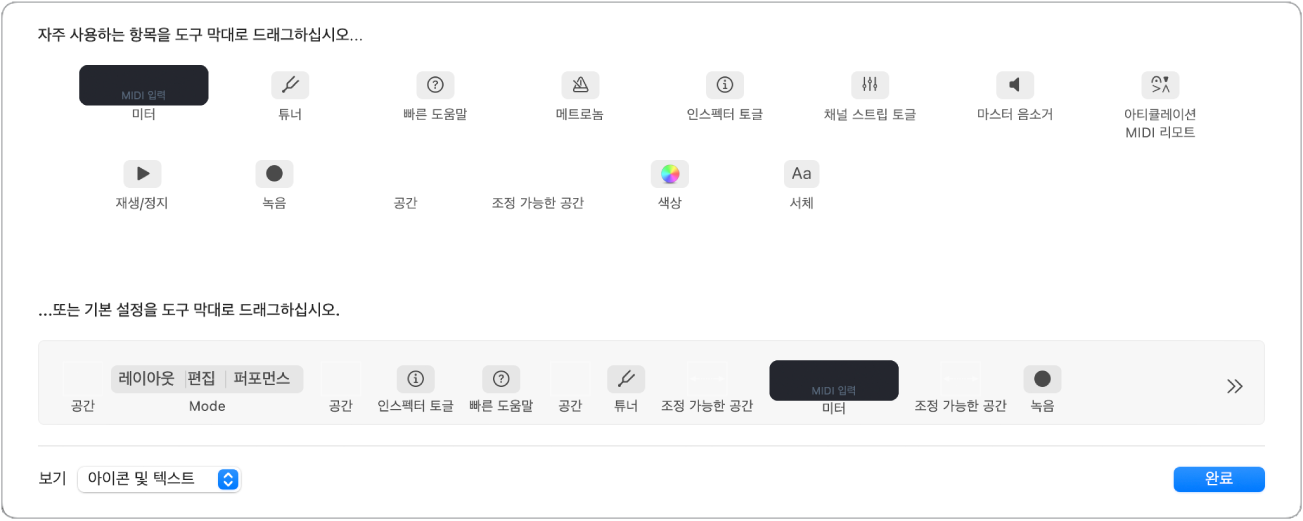
도구 막대에 표시하기 원하는 버튼을 도구 막대 사용자화 윈도우에서 도구 막대의 원하는 위치로 드래그하십시오.
참고: 도구 막대 사용자화 윈도우를 사용하여 이미 도구 막대에 있는 버튼을 재배치하거나 기본 설정대로 버튼 모음을 복귀시킬 수 있습니다.
도구 막대가 아이콘만 표시할지 아이콘 및 텍스트를 표시할지 변경하고 싶다면, 도구 막대 사용자화 윈도우의 ‘보기’ 팝업 메뉴에서 둘 중 하나를 선택할 수 있습니다. 현재 디스플레이 설정을 변경하고 싶지 않다면 이 과정을 생략할 수 있습니다.
피드백을 보내 주셔서 감사합니다.